HL-1210W
Vanliga frågor & felsökning |
Konfigurera Brother-enheten för ett trådlöst nätverk med automatiskt trådlöst läge (Wi-Fi Protected Setup™ eller AOSS™)
Om du har en LAN-åtkomstpunkt/router med stöd för WPS (Wi-Fi Protected Setup™) eller AOSS™ (Workstation One-Touch Secure System) kan du enkelt ansluta din Brother-maskin till ditt trådlösa nätverk enligt nedan.
Om du vill använda WPS eller AOSS™måste din LAN-åtkomstpunkt/router ha stöd för WPS eller AOSS™. Kontrollera att din LAN-åtkomstpunkt/router har WPS- eller AOSS™ -symbolen som visas nedan. Mer information finns i instruktionerna som medföljer åtkomstpunkten/routern.
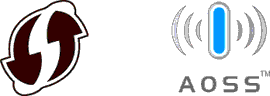
Konfigurera de trådlösa inställningarna:
-
Kontrollera så att luckan upptill är stängd och att nätkabeln är isatt.
-
Tryck på
 (ström på/av)för att slå på enheten och se till att endast redo -lampan (
(ström på/av)för att slå på enheten och se till att endast redo -lampan ( ) tänds.
) tänds.
-
Tryck på WPS- eller AOSS™ -knappen på den trådlösa åtkomstpunkten/routern.
-
Håll -knappen intryckt på din maskin i cirka två sekunder.
-
Maskinen startar det trådlösa inställningsläget med en knapptryckning.
Maskinen söker i två minuter efter en trådlös åtkomstpunkt/router som stödjer Wi-Fi Protected Setup eller AOSS™.
-
Om din trådlösa enhet är ansluten på rätt sätt tänds -lampan. Maskinen skriver ut statusrapporten för maskinens trådlösa anslutning. Om anslutningen misslyckas, kontrollera felkoden på den utskrivna rapporten.
LED-indikeringar Ställa in WLAN**1 Ansluten Anslutning misslyckades Ingen åtkomstpunkt*2 














*1lysdioden blinkar i ett mönster på PÅ i 0.9 sekunder och SEDAN I 0.3 sekunder
*2lysdioden blinkar PÅ och AV med 1.2 sekunders intervall.
Den trådlösa installationen är nu klar.
Fortsätt med följande steg för att installera skrivardrivrutinen för nätverksanslutning. Även om du har skrivit ut med USB-anslutning måste du installera skrivardrivrutinen för nätverksanslutning.
Installera drivrutinen för nätverket:
OBS: Skärmarna kan skilja sig beroende på vilket operativsystem som används och din Brother maskin.
-
Kontrollera att datorn ÄR PÅ och att du är inloggad med administratörsrättigheter.
Om det finns några program som körs stänger du dem.
-
Gå till Nerladdningar:
(Windows)
gå till avsnittet Nerladdningar på den här webbplatsen och hämta fullständig drivrutin och programvarupaket. Följ först installationsanvisningarna på hämtningssidan. När installationsskärmen visas följer du stegen från STEG c för Windows-användare nedan.
(Macintosh)
gå till avsnittet Nerladdningar på den här webbplatsen och hämta det fullständiga programvarupaketet. Följ först installationsanvisningarna på hämtningssidan. När installationsskärmen visas följer du stegen från STEG c för MacOS 10.7 - 10.14 användare nedan.
Om du inte hittar det fullständiga programvarupaketetkan du hämta skrivardrivrutinen. Följ instruktionerna på nerladdningssiddan.
Om du inte hittar skrivardrivrutinenhämtar du Brother iPrint&Scan från App Store.För Windows-användare / för MacOS 10.7 - 10.14 användare
För Windows-användare:-
Installationsskärmen visas automatiskt. Välj modell och språk om du uppmanas att göra det.
-
Klicka på Installera skrivardrivrutin och klicka på Ja om du godkänner licensavtalet.
Obs När skärmbilden kontroll av användarkonto visas klickar du på Tillåt eller Ja.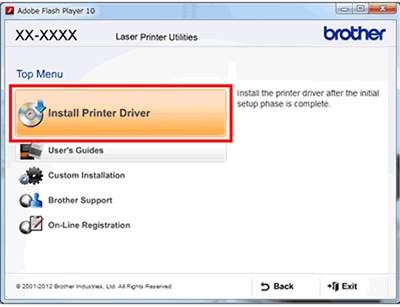
- Slutför installationen genom att följa instruktionerna på skärmen.
För MacOS 10.7–10.14 användare:-
Dubbelklicka på BROTHER-ikonen på skrivbordet.
-
Dubbelklickapå ikonen för hämtning av drivrutinerså visas webbläsaren. Välj dina modeller (vid behov) och ladda ner drivrutinen.
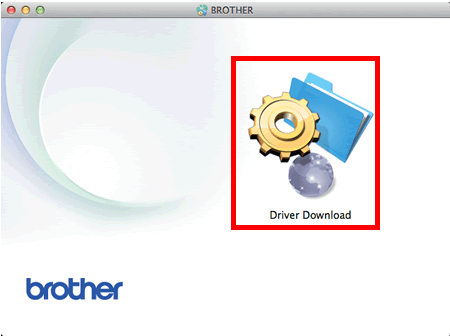
- Följ sedan instruktionerna på hämtningssidan för att starta installationen.
-
Installationsskärmen visas automatiskt. Välj modell och språk om du uppmanas att göra det.
